Kā pārvietoties Word 2007 tabulā
Uzziniet, kā efektīvi pārvietoties Word 2007 tabulā, izmantojot īsinājumtaustiņus un peles darbības, lai optimizētu savu darba plūsmu.
Ja strādājat ar lielu datu tabulu programmā Excel 2007, varat lietot skaitļu filtrus kolonnām, kurās ir vērtības, lai īslaicīgi paslēptu nevēlamos ierakstus. Programmā Excel ir pieejamas vairākas ciparu datu filtrēšanas opcijas, tostarp filtrēšana augstākajām vai zemākajām vērtībām (izmantojot opciju Top 10) vai filtrēšana vērtībām, kas ir lielākas vai zemākas par vidējo vērtību kolonnā, kurā ir skaitliski dati.
Programmas Excel 2007 tabulās blakus katrai kolonnas virsrakstam tiek automātiski parādītas filtra bultiņas. Lai parādītu filtra bultiņas, lai varētu filtrēt datus, formatējiet diapazonu kā tabulu, izmantojot pogu Tabula cilnē Ievietot. Vai arī cilnes Dati grupā Kārtot un filtrēt varat noklikšķināt uz pogas Filtrēt.
Veiciet šīs darbības, lai filtrētu tabulas augšējos vai apakšējos skaitļus.
Noklikšķiniet uz filtra bultiņas tai ciparu kolonnai, pēc kuras vēlaties filtrēt datus.
Tiek parādīts filtru nolaižamais saraksts.
Nolaižamajā sarakstā norādiet uz Ciparu filtri.
Atvērtajā izvēlnē izvēlieties Top 10.
Tiek parādīts dialoglodziņš Top 10 AutoFilter.

Izmantojiet dialoglodziņu Top 10 AutoFilter, lai filtrētu tabulas augšējās vai apakšējās vērtības.
Pirmajā opcijā atlasiet, vai vēlaties izmantot augšējās (augstākās) vai apakšējās (zemākās) vērtības.
Otrajā opcijā atlasiet vienumu skaitu, ko vēlaties redzēt (no 1 līdz 500).
Šis griešanās lodziņš parāda noklusējuma vērtību 10.
Trešajā opcijā atlasiet, vai vēlaties filtrēt vienumus pēc to nosaukumiem vai procentilēm.
Piemēram, izvēlieties 10 lielākos klientus pēc viņu pārdošanas dolāriem vai 10% lielākos klientu bāzes.
Noklikšķiniet uz Labi.
Excel parāda ierakstus, kas atbilst jūsu kritērijiem.
Veiciet šīs darbības, lai filtrētu tabulu vērtībām, kas ir lielākas par vidējo vai zem vidējās vērtības kolonnā:
Noklikšķiniet uz filtra bultiņas tai ciparu kolonnai, pēc kuras vēlaties filtrēt datus.
Tiek parādīts filtru nolaižamais saraksts.
Nolaižamajā sarakstā norādiet uz Ciparu filtri.
Atvērtajā izvēlnē izvēlieties Virs vidējā vai Zem vidējā, lai filtrētu pēc skaitļiem, kas atbilst kādam no nosacījumiem.
Filtrētajā sarakstā tiek parādīti tikai tie ieraksti, kuru vērtības pārsniedz vai ir zemākas par kopējo vidējo vērtību (šai kolonnai).
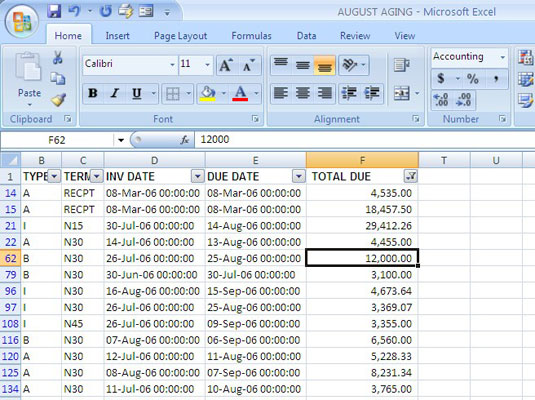
Filtrs Above Average, kas tiek lietots tabulas skaitlisko datu kolonnai.
Lai noņemtu filtrus un atkārtoti parādītu visus tabulas datus, cilnē Dati noklikšķiniet uz pogas Notīrīt. Ja ir filtrētas vairākas kolonnas, varat noklikšķināt uz filtra bultiņas un atlasīt Notīrīt filtru, lai noņemtu filtru tikai no šīs kolonnas. Lai noņemtu filtra bultiņas, kad esat pabeidzis datu filtrēšanu, cilnes Dati grupā Kārtot un filtrēt izvēlieties Filtrēt (vai nospiediet taustiņu kombināciju Ctrl+Shift+L).
Uzziniet, kā efektīvi pārvietoties Word 2007 tabulā, izmantojot īsinājumtaustiņus un peles darbības, lai optimizētu savu darba plūsmu.
Šajā sarakstā ir iekļautas desmit populārākās Excel funkcijas, kas attiecas uz plašu vajadzību klāstu. Uzziniet, kā izmantot <strong>Excel funkcijas</strong> efektīvāk!
Uzziniet, kā pievienot papildu analīzes slāņus jūsu Excel diagrammām, lai uzlabotu vizualizāciju un sniegtu precīzākus datus. Šis raksts apraksta visas nepieciešamās darbības.
Uzziniet, kā iestatīt <strong>rindkopas atkāpi</strong> programmā Word 2013, lai uzlabotu dokumenta noformējumu un lasāmību.
Uzziniet, kā pareizi ievietot slejas programmā Word 2010, lai uzlabotu jūsu dokumentu formātu un struktūru.
Apsveriet iespēju aizsargāt Excel 2007 darblapu, lai izvairītos no neplānotām izmaiņām. Uzziniet, kā aizsargāt un atbloķēt šūnas, lai nodrošinātu datu integritāti.
Programmas Excel 2013 PMT funkcija aprēķina periodisko mūža rentes maksājumu. Šī funkcija ir būtiska hipotekāro kredītu maksājumu plānošanai.
Mācieties, kā veikt t-testus Excel programmā, izmantojot datus un aprakstot trīs t-testu veidus, kas noderēs jūsu datu analīzes procesā.
Uzziniet, kā filtrēt datu sarakstu programmā Excel 2016, lai ērti paslēptu nevēlamus ierakstus un strādātu tikai ar nepieciešamajiem datiem.
Uzziniet, kā vienkārši pievienot datu etiķetes diagrammai programmā Excel 2007. Palīdziet noteikt vērtības, kas tiek rādītas katrā datu punktā, izmantojot dažādas izvietošanas un formatēšanas iespējas.







